Cómo enviar notas de voz por WhatsApp con IA: paso a paso
Ahora puedes enviar audios por WhatsApp con la ayuda de inteligencia artificial y sin hablar, gracias a la integración de Gemini en Android
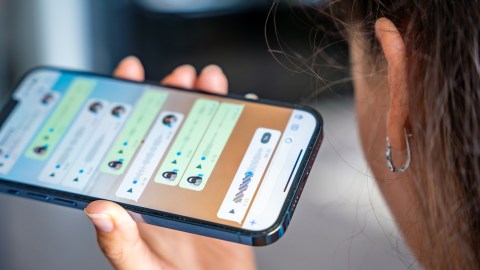
Una vez que des la orden, el asistente de IA procesará procesará la nota y generará un mensaje de voz con voz artificial. Crédito: Tatiana Diuvbanova | Shutterstock
Enviar mensajes de voz en WhatsApp nunca había sido tan automatizado. Ahora, gracias a la integración de la inteligencia artificial Gemini de Google, puedes hacerlo sin tocar la pantalla y con resultados muy realistas.
Esta función, ya disponible en varios países, promete cambiar la forma en la que interactúas con tus contactos, aunque también ha despertado dudas sobre su privacidad.
La herramienta permite que el asistente de inteligencia artificial Gemini redacte y envíe mensajes de texto o voz a través de WhatsApp, siguiendo comandos de voz o texto. Aunque los audios no son grabados con tu propia voz, pueden generarse con una voz neutra, similar a la de los asistentes virtuales, o incluso personalizarse si usas herramientas externas que imitan el tono humano.
Cómo enviar un mensaje de voz con IA en WhatsApp
- Paso 1: Asegúrate de tener Gemini activado
Para usar esta opción necesitas tener la app de Gemini instalada en tu dispositivo Android y contar con una cuenta de Google configurada. La integración con WhatsApp se activa automáticamente si vives en una región habilitada.
- Paso 2: Abre Gemini y da una orden clara
Puedes decir: “Envía una nota de voz por WhatsApp a Carla diciendo que llego a las 8”. El asistente procesará tu orden y generará un mensaje de voz con voz artificial.
- Paso 3: Confirma el contacto y el mensaje
Gemini te mostrará el destinatario y el contenido del audio generado. Solo debes confirmar para que lo envíe directamente a través de WhatsApp.
- Paso 4: Personaliza el tono (opcional)
Si usas herramientas externas compatibles, puedes elegir entre voces femeninas, masculinas o incluso estilos formales, juveniles o amistosos, aunque esto aún no está incluido en Gemini por defecto.
¿Cómo desactivar esta función?
Si prefieres evitar que Gemini interactúe con tu WhatsApp, puedes desactivarlo desde la propia app de Gemini:
- Ve a “Configuración” desde el ícono de tu cuenta
- Selecciona “Aplicaciones”
- Busca WhatsApp en la lista y desactiva el acceso
Esto evitará que la IA tenga contacto con tu aplicación de mensajería. Google ha reiterado que no accede a los mensajes personales, ya que siguen estando cifrados de extremo a extremo.






